3.10 バンドルのインストール
ZENworksコントロールセンターの左側のナビゲーションペインにあるバンドルタスクリストの[]オプションを使用すると、即座にバンドルを1つ以上のデバイスにインストールできます。
-
ZENworksコントロールセンターで、[]タブをクリックします。
-
[]リストで、バンドル(複数可)の横のチェックボックスをオンにします。
-
左側のナビゲーションペインの]リストで、[]を選択します。
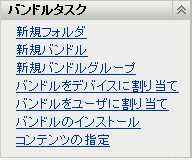
-
[]セクションで、[]をクリックして、バンドルをインストールするデバイスを選択します。
-
[オブジェクトの選択]ダイアログボックスで、バンドルをインストールするオブジェクトを参照して選択します。
Devicesフォルダをルートフォルダとして[オブジェクトの選択]ダイアログボックスが表示されます。デフォルトでは、ServersフォルダおよびWorkstationsフォルダは、Devicesフォルダで作成されたあらゆるカスタムフォルダとともに表示されます。
バンドルを割り当てるデバイス、グループ、およびフォルダを参照して、選択します。手順は次のとおりです。
-
フォルダ(たとえばワークステーションフォルダまたはサーバフォルダなど)の隣にある
 をクリックして、選択するデバイス、ユーザ、グループ、またはフォルダが見つかるまでフォルダを移動します。
をクリックして、選択するデバイス、ユーザ、グループ、またはフォルダが見つかるまでフォルダを移動します。
[ワークステーション]や[ワークステーショングループ]などの特定のアイテムを探す場合は、[]リストを使用して、表示されるアイテムのタイプを制限できます。探しているアイテムの名前が分かっている場合は、[]ボックスを使用して、アイテムを検索できます。
-
[]列にある下線付きのリンクをクリックし、デバイス、グループ、またはフォルダを選択すると、その名前が[]リストボックスに表示されます。
-
[]をクリックして、選択済みのデバイス、フォルダ、およびグループを[]リストに追加します。
-
-
[]をクリックします。
バンドルがまだデバイスに割り当てられていない場合は、バンドルのアイコンはデバイスのアプリケーションウィンドウに配置されます。